Registre os pagamentos parcelados e saiba exatamente quais foram pagos, e quais ainda irão cair na sua conta.
Para lançar pagamentos no sistema, existem três principais opções.
- Agenda: clique no agendamento marcado, e lance sua receita diretamente pela agenda.
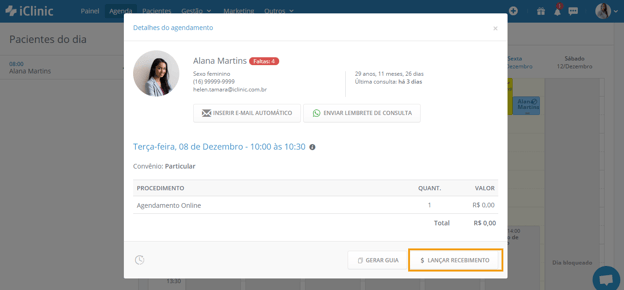
- Prontuário: após finalizar um atendimento, você pode adicionar o valor dos procedimentos realizados, e dados como forma de pagamento, conta, desconto, vencimento, recebido, parcelas, entre outros;

- Finanças: acesse Gestão > Finanças. Ao clicar no botão “Nova receita” em qualquer uma das seções, seja em Resumo, Extrato, ou Receitas, você pode adicionar informações como valor, descrição, categoria, parcelas, repetir, entre outros.
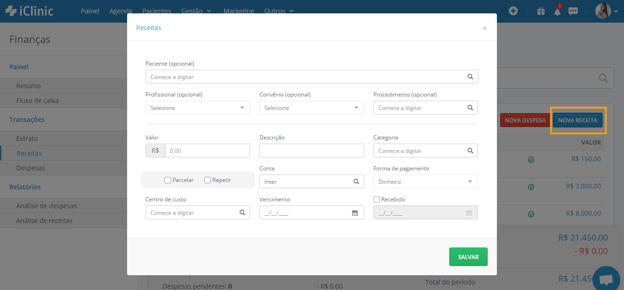
Lembre-se que o sistema não permite que você lance receitas pela agenda e prontuário simultaneamente. Ou seja, se você escolheu lançar recebimentos pelo prontuário, a opção aparecerá apenas nessa seção (ao invés da agenda), e vice-versa.
Para mudar esta configuração, basta clicar no seu avatar, depois em “Configurações da clínica” e em seguida clicar em “Configurações financeiras”. Na opção “Habilitar lançamento no financeiro”, escolha por onde deseja fazer os lançamentos (agenda ou prontuário).
Independentemente de qual caminho você siga, clique em “Parcelar”, adicione a entrada que será realizada, mais o número de parcelas.
Se não existe uma entrada, deixe o campo vazio.
Você também precisa escolher uma data de vencimento, que vai corresponder ao primeiro lançamento, seja ele a entrada, ou a primeira parcela. Por exemplo, se você deseja receber no próximo dia 10, adicione essa data.
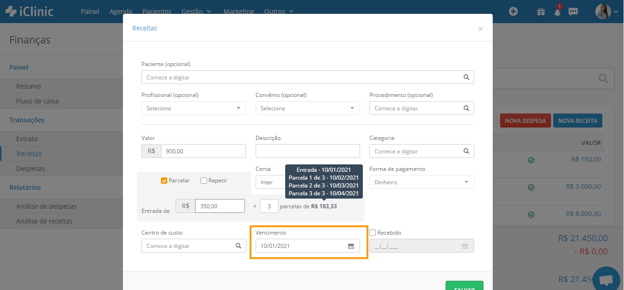
As parcelas seguintes também seguirão a data de vencimento que você adicionar.
É importante que você marque as parcelas como recebidas no futuro, quando elas forem pagas, para verificar quantas ainda estão pendentes.
Na seção “Finanças”, as parcelas serão lançadas de forma individual, como mostra a imagem abaixo.
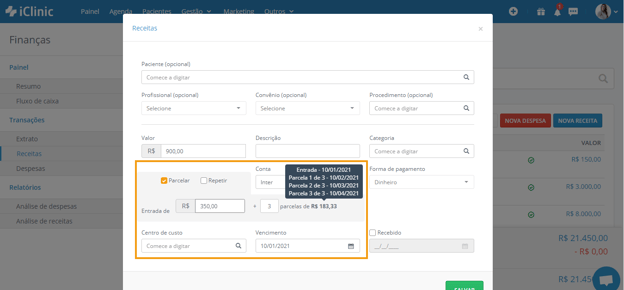
Ficou com alguma dúvida? Entre em contato com nossos especialistas pelo chat dentro do sistema, ou envie um e-mail para suporte@iclinic.com.br.
.png?height=120&name=AFYA-ICLINIC-logo%20(1).png)